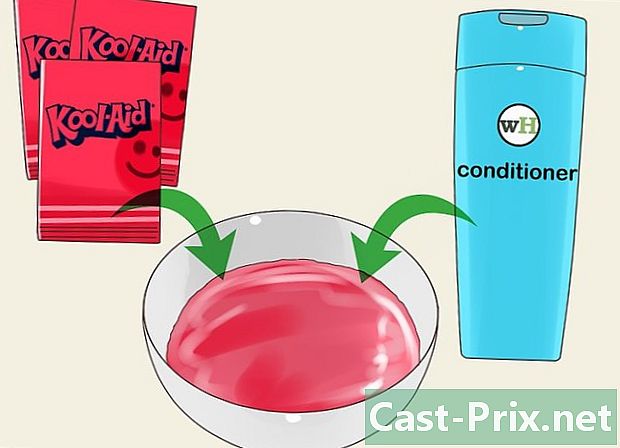Word 문서에서 이미지를 자르는 방법
작가:
Peter Berry
창조 날짜:
13 팔월 2021
업데이트 날짜:
11 할 수있다 2024
![[MS Word를 이용한 보고서 작성법 시리즈 #4] 도표(표와 그림) 구성하기](https://i.ytimg.com/vi/Y9F7Vlkgnvk/hqdefault.jpg)
콘텐츠
이 기사 : 사진 크기를 선택한 모양으로 프레임 지정 이미지에 사전 설정 크기 선택 또는 이미지 프레임 채우기
Microsoft Word에서는 이미지를 삽입 할 수 있습니다. 이러한 사진의 크기는 사용자에게 적합하지 않거나 나머지 이미지가 불필요한 일부 이미지에만 관심이 있습니다. Word에는 필요에 따라 이미지를 조정하는 데 도움이되는 몇 가지 도구가 있습니다.
단계
방법 1 사진 구도
-
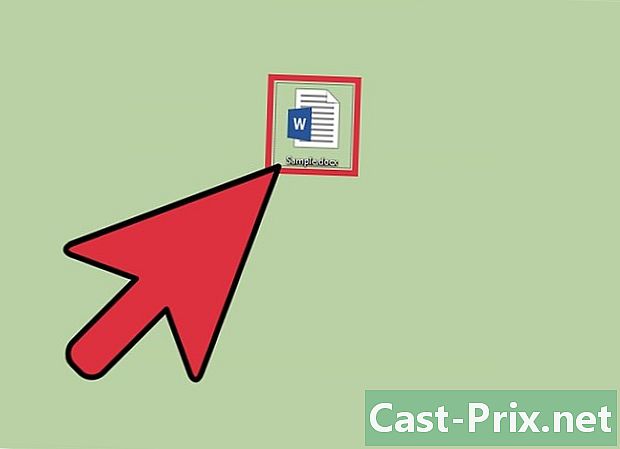
문서를여십시오. 이미지를자를 Word 파일을 두 번 클릭하십시오. -
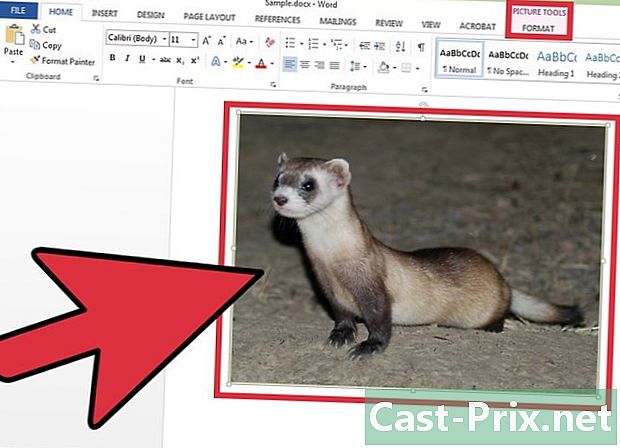
이미지를 선택하십시오. 이미지에서 마우스 커서를 눌러 탭을 활성화합니다 형식-이미지 도구 리본에. -
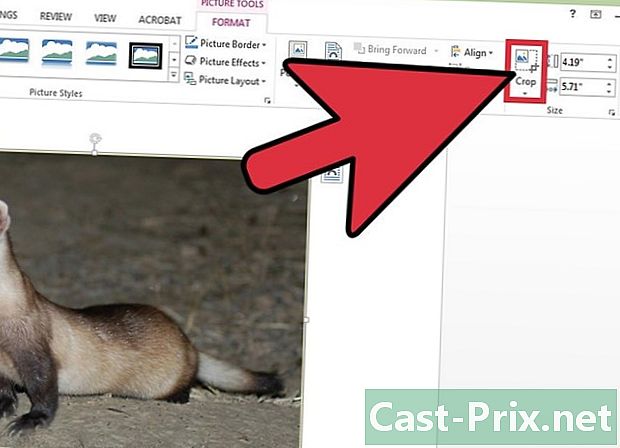
아이콘을 누릅니다 손질. 리본에서 아이콘을 클릭하십시오 손질 이것은 longlet에 있습니다 형식-이미지 도구 섹션에서 크기. 결과적으로 이미지 주위에 자르기 핸들이 나타납니다. -
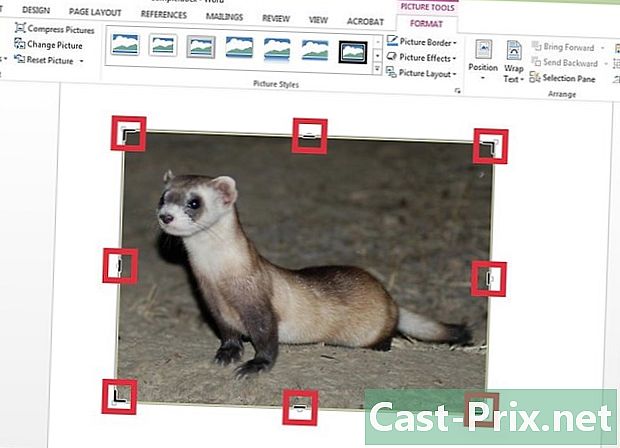
이미지의 일부를 자릅니다. 자르기 핸들을 선택하여 Word에서 이미지의 일부를 자릅니다. 예를 들어 왼쪽 자르기 핸들을 클릭 한 다음 슬라이더를 오른쪽으로 드래그하여 이미지의 왼쪽 부분을 제거합니다.- 이미지를 양쪽에서 동일하게 트리밍하려면 키를 누릅니다. Ctrl 키 수직 자르기 핸들 중 하나를 이동하는 동시에
- 이미지의 모든면을 동시에 트리밍하려면 버튼을 다시 누릅니다. Ctrl 키 자르기 핸들을 이미지 모서리 중 하나로 이동합니다.
-

조치를 확인하십시오. 완료되면 키를 누릅니다 탈출 또는 아이콘에 손질 .
방법 2 선택한 양식으로 크기 조정
-
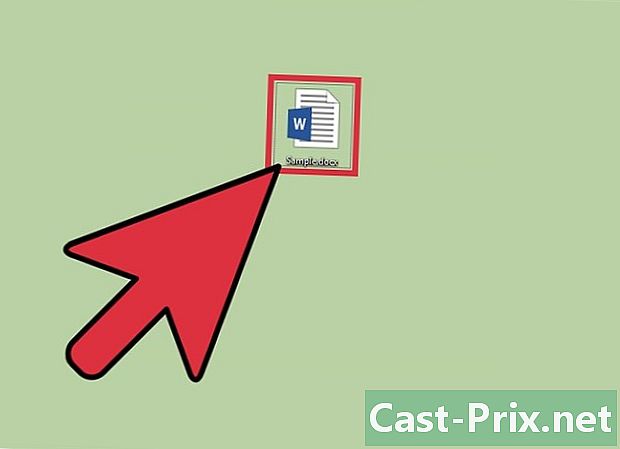
Word 문서에 액세스하십시오. 자르려는 이미지가있는 Word 파일을 엽니 다. -
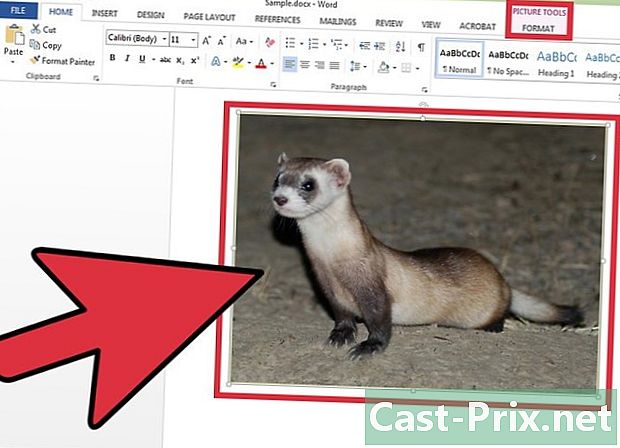
태블릿 활성화 형식-이미지 도구. 트리밍하려는 이미지를 클릭하여 나타납니다 형식-이미지 도구. -
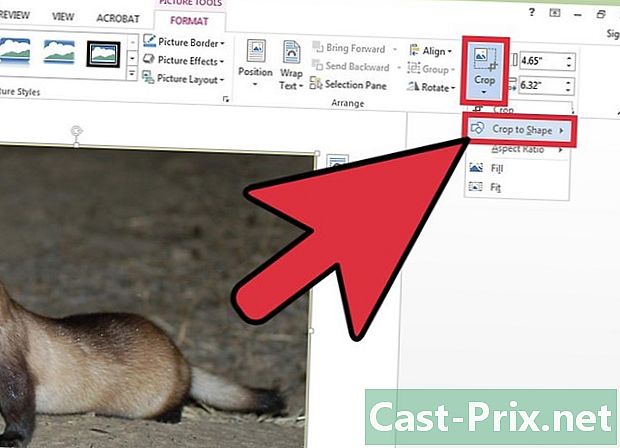
conuel 메뉴를 엽니 다 손질. 리본에서 아이콘 아래에있는 작은 화살표를 누릅니다. 손질 드롭 다운 메뉴를 열고 모양으로 트리밍. -
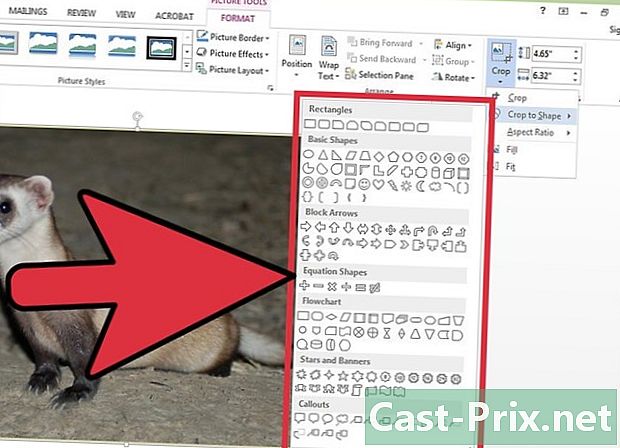
모양을 선택하십시오. 클릭하여 모양으로 트리밍 conuel 메뉴가 나타납니다. 후자에서 직사각형, 삼각형, 별 등과 같은 다른 모양을 선택할 수 있습니다. 도형을 선택하면 Word 문서에서 이미지의 프레임과 크기를 고려하여 이미지가 해당 도형으로 잘립니다. -

작업을 완료하십시오. 선택한 모양에 따라 이미지가 다듬어지면를 클릭하십시오. 탈출.
방법 3 이미지의 사전 정의 된 크기를 선택하십시오
-
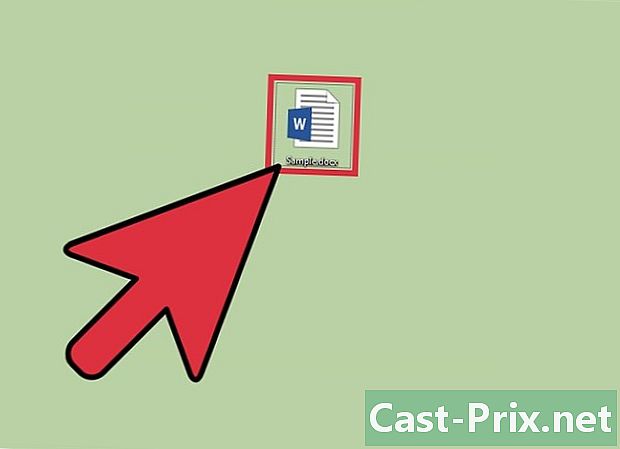
문서를 두 번 클릭하십시오. 이미지를 자르려는 Word 문서를 엽니 다. -
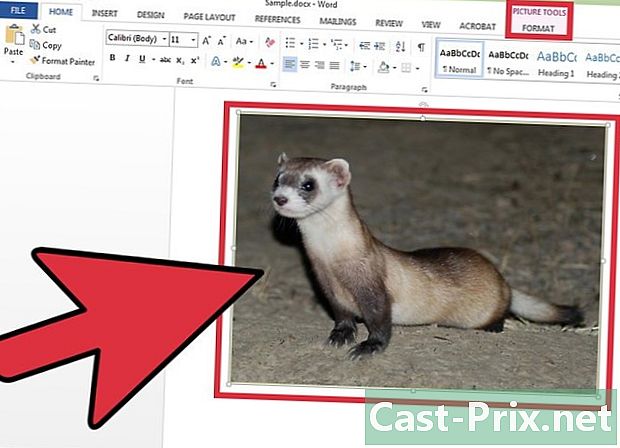
이미지를 선택하십시오. 이미지에서 마우스 커서를 누르면 길게 표시됩니다 형식-이미지 도구. -
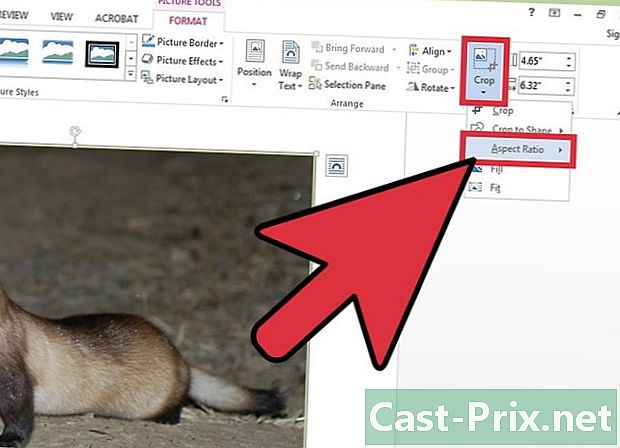
메뉴를 엽니 다 손질. 아이콘 아래의 화살표를 탭하십시오 손질을 클릭 한 다음 가로 세로 비율. -
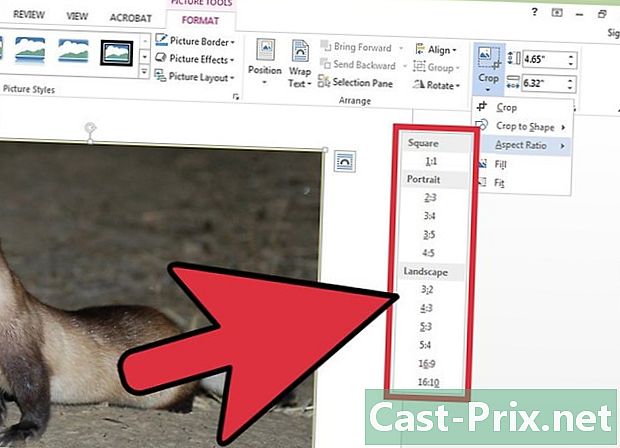
보고서를 선택하십시오. 기능 목록에서 가로 세로 비율이미지를자를 치수를 선택하십시오. 예를 들어, 이미지를 프레임에 넣으려면 프레임의 크기를 선택하십시오. -

작업을 확인하십시오. 이미지를 원하는 크기로 자른 후 키를 누릅니다. 탈출.
방법 4 이미지의 프레임을 조정하거나 채 웁니다
-
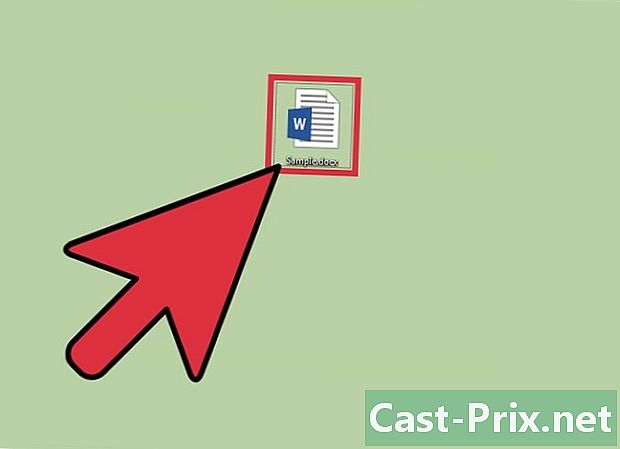
Word 파일을여십시오. 이미지를자를 문서를 두 번 클릭하십시오. -
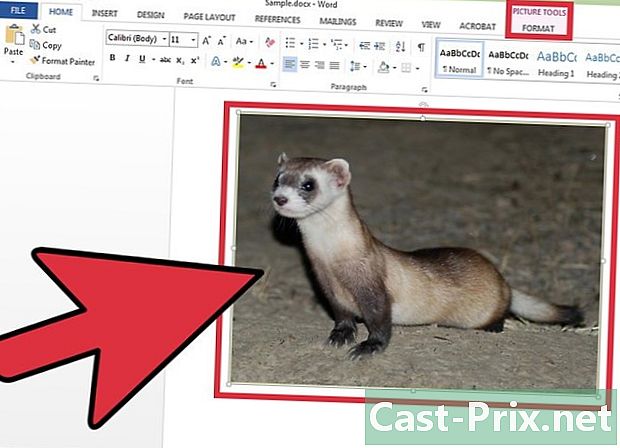
이미지를 선택하십시오. Longlet을 표시하려면 이미지를 클릭하십시오 형식-이미지 도구 리본에. -
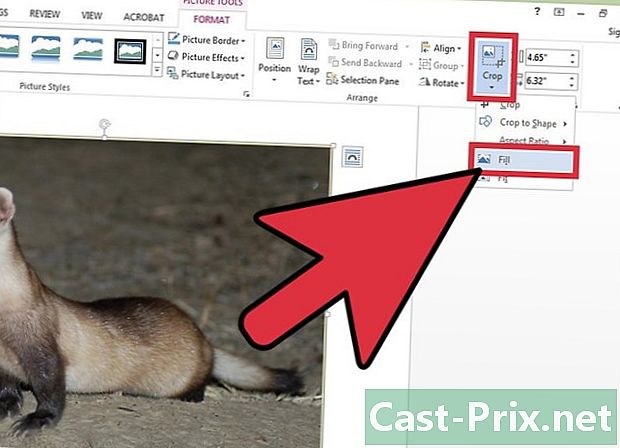
메뉴에 액세스 손질. 아이콘 아래의 화살표를 클릭하십시오 손질 자신의 잔인한 메뉴를 열 수 있습니다. 선택하세요 필 또는 조정. 기능성 필 원래 종횡비를 유지하면서 전체 이미지 영역이 채워지도록 이미지 크기를 조정할 수 있습니다. 옵션 조정 이미지가 이미지 영역에 나타나도록 원래 크기로 유지되도록 이미지 크기를 재 작업합니다. -

키를 누릅니다 탈출. 키를 눌러 원하는대로 조정하거나 채운 이미지의 모양을 확인하십시오. 탈출.